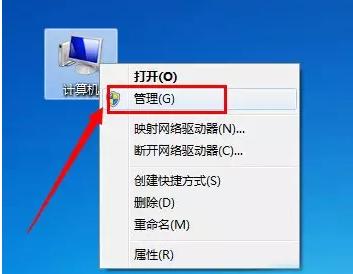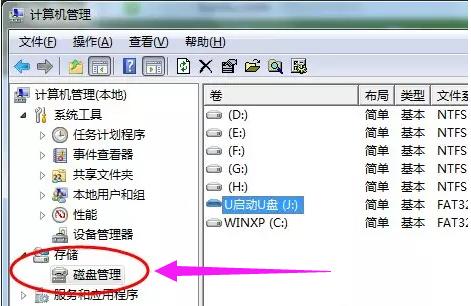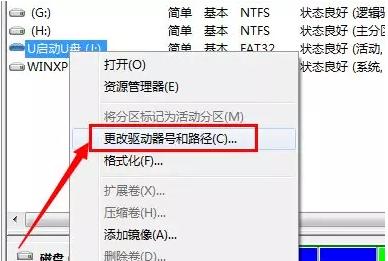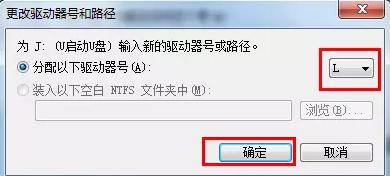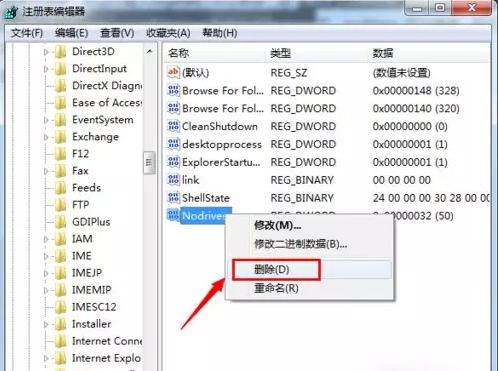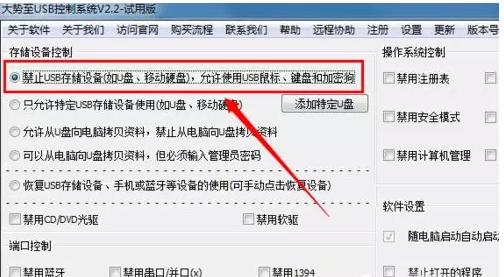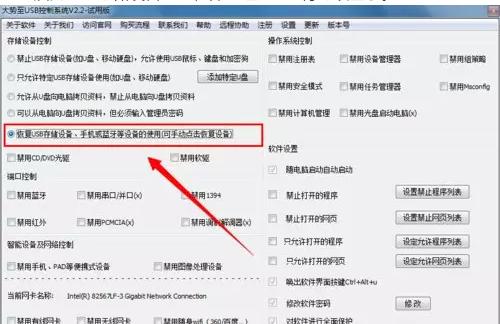U盘插入电脑不显示盘符,本文教您U盘插入电脑不显示盘符怎样处理
发布时间:2019-12-15 文章来源:xp下载站 浏览: 54
|
U盘的称呼最早来源于朗科科技生产的一种新型存储设备,名曰“优盘”,使用USB接口进行连接。U盘连接到电脑的USB接口后,U盘的资料可与电脑交换。而之后生产的类似技术的设备由于朗科已进行专利注册,而不能再称之为“优盘”,而改称“U盘”。后来,U盘这个称呼因其简单易记而因而广为人知,是移动存储设备之一。现在市面上出现了许多支持多种端口的U盘,即三通U盘(USB电脑端口、iOS苹果接口、安卓接口)。 U盘在链接电脑后,会在“我的电脑/计算机”中独立显示一个盘符地址,不过,最近用户在将u盘插入电脑的usb借口后,发现电脑无法识别u盘,这就让用户很苦恼,因此,小编就给大家带来了U盘插入电脑不显示盘符的解决图文。 U盘,一种使用USB接口的,只要有USB接口的都可以与电脑连接,实现即插即用。方便快捷。最近,有用户将自己的U盘插入到电脑中时,发现U盘盘符没有显示出来。那要如何解决这样的问题呢?下面,小编就来跟大家讲解解决U盘插入电脑不显示盘符的操作。 U盘插入电脑不显示盘符怎么解决 右击“计算机”,从弹出的菜单中选择“管理”项。
盘符图解详情-1 在打开的“计算机管理”窗口中,展开“存储”->“磁盘管理”项。
盘符图解详情-2 右击无法正常显示的U盘盘符,选择“更改驱动器和路径”项。
U盘图解详情-3 然后为当前U盘分配一个未占用的盘符
盘符图解详情-4
电脑不显示图解详情-5 方法二: 可以通过修改注册表来让U盘盘符显示出来。 打开“运行”对话框,输入“regedit”进入注册表程序。
电脑不显示图解详情-6 依次展开“HKEY_CURRENT_USER\Software\Microsoft\Windows\CurrentVersion\Policies\Explorer”,将“Nodrives”键值删除掉。
电脑不显示盘符图解详情-7 方法三: 利用“USB监控软件”来让U盘盘符起死回生。 运行该软件,勾选“禁用USB存储设备”项。
电脑不显示盘符图解详情-8 再次勾选“启用USB存储设备”项,即可让U盘盘符得以显示。
电脑不显示图解详情-9 以上就是U盘插入电脑不显示盘符的解决方法了。 U盘有USB接口,是USB设备。如果操作系统是WindowsXP/Vista/Win7/Linux/PrayayaQ3或是苹果系统的话,将U盘直接插到机箱前面板或后面的USB接口上,系统就会自动识别。 |
相关文章
本类教程排行
系统热门教程
本热门系统总排行